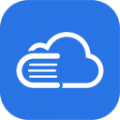openCanvas中文是一款非常小巧精美的漫画制作的软件,因合成规则系统的差异,在其他应用程序所显示的结果,可能产生些微误差。并且画出极为精致的而绚丽的图像。openCanvas中文通过能够绘画出光滑又完美的线条还可以绘画出如水彩画版的笔触以及支持分层、轮廓等功能等,并且对电脑的需求不高,匹配画笔大小地自动调整绘画间距。·将“溶解”从图层属性中删除。欢迎来合众软件园下载体验。

openCanvas中文软件优势
1.界面干净直观。,可以用快捷键选择笔刷。,多种不同属性的笔刷和辅助工具:铅笔、画笔、喷枪、橡皮、涂抹、颜色加深减淡、形状填充、渐变等。,与ps类似的图层功能,以及可以设定的图层属性。,可以记录绘画过程并且保存为文件分享。,
2.2丰富的笔刷预设,作为初始预设准备了150多种画笔。笔刷可以自定义,您可以创建/保存您自定义的笔刷。
3.3快捷控制,因为背景是半透明,即使在画布上方,也不会妨碍您画图。
4.1功能多样的笔刷,openCanvas 7 笔刷能提供诸如铅笔,钢笔,水彩,空气刷等功能和效果。openCanvas 7 拥有了全新的引擎,能够提供更多的功能以及效果
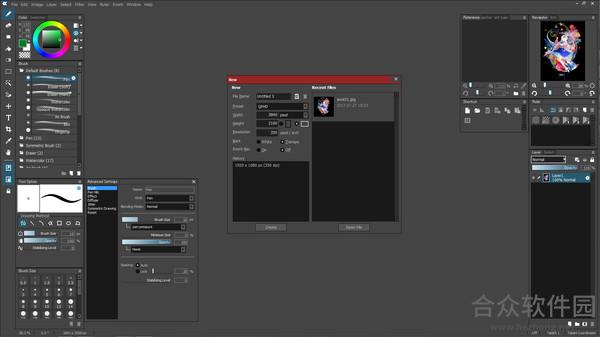
openCanvas中文软件特点
1.3全新的笔刷引擎,绘图引擎已经改进,现在已经支持多线程了。绘图表现将会大幅提升。对于笔触式平板电脑的倾斜/旋转的支持,使参数设置能更加详细。能实现更多的功能和效果。使用全新的笔刷引擎,您可以实现以下效果。笔触式平板电脑的倾斜和旋转仅适用于支持的机型
2.5尺功能,图尺中使用「1/2/3点」,针对深入的绘图与精密背景的描绘提供强力支援。当然平行线、同心圆、集中线尺等不仅是效果线,背景的小物也能轻松描绘。
3.2掌上控制,openCanvas独自的掌上控制工具,可以轻松实现移动,旋转,放大和缩小,水平翻转等功能。因为它可以是种显示在画布上,您可以立刻触碰它。因为背景是半透明,即使在画布上方,也不会妨碍您画图。
4.4滤镜,openCanvas 7 拥有 40 种滤镜。使用滤镜可进行绘图的色调补正,加工活着插入文字。
5.8对应 PSD,对应以 PSDPhotoshop形式保存。几乎完封不动地将描绘图案的图层构造、合成结果的状态直接保存之 Adobe Photoshop、SAI、CLIP STUDIO PAINT 等应用程序也可开启。因合成规则系统的差异,在其他应用程序所显示的结果,可能产生些微误差。
openCanvas中文软件功能
1.4滤镜,openCanvas 7 拥有 40 种滤镜。使用滤镜可进行绘图的色调补正,加工活着插入文字。
2.1支持高DPI显示器,高DPI显示器下,可以显示更宽广的画布,文字和图标也更精细了。
3.OpenCanvas能够绘制光滑而又完美的线条、如水彩画般的笔触、绘画分层和轮廓选择等等。它 功能简捷、体积小巧、运行速度快,大家可以很快上手,非常适合入 门级手绘爱好者使用。对新手更具吸引力的地方就是它的回放功能可以记录绘画的 整个过程,open Canvas的官方网站上有大量回放(。 oci、。 oe4等)资源,新手通过播放高手的回放绘画过程就可以很直观地进行学习。
4.6事件功能,绘图软件 openCanvas 7 最大的特征,就是纪录/再生描绘插图顺序的功能。使用这个功能,在软体上、网上、可见到以往看不到的插画描绘顺序。不仅是插图的描绘方式,也可得知笔刷的设定与滤镜的使用,透过看见擅长绘画者的制作来学习。不仅是能动手绘图,光看也很令人期待,还能进修学习。集合这些功能于一身的就是绘图软件 openCanvas。
openCanvas中文使用说明
第一步:构图

(1) 一开始用钢笔起稿,不要急于下笔,先抓住人物五官基本关系,用面部十字架确定这些关系。注意把Opacity关掉,使你的笔触更适合于均匀的大范围平涂。

(2)把整副图的草稿画出来后,把此层的不透明度调低,为你下一步的勾线作准备。
第二步 勾线

(1) 在勾线时,除勾勒头发时start brush size调至0外,其他地方的勾勒都应start brush size调大到75左右。因为头发得勾勒需要粗细,而其他部分需要线条一致。

(2) 勾完线后,就可以把第一个构图得图层丢掉,得到一个整洁得轮廓。第三步 上色

(1) 到这一部就要用水笔的笔触,先涂上脸部得颜色,注意其明暗关系。

(2) 详细讲一下头发:头发需要铺上四层颜色,以表现过渡层次和转折面,使头发更具有立体。首先如上图,开启pen pressure并关闭Opacity下大范围铺上一层头发的基本色。

(3) 铺第二层的时候要把pen pressure和Opacity关闭,用比基础色稍深的色填上。

(4) 第三层色的画法十分讲究,要把工具换到钢笔。以细微的线条勾出头发的层次。

(5) 最后一层色换回水笔,用较之前深的颜色涂上发尖和发间后部,至此头发基本完成。
openCanvas中文更新日志
笔势操作和鼠标操作有时会同时进行,现已修正此问题。
有时会无法正常加载除全色格式之外的 PNG 文件,现已修正此问题。
部分工具不能正常通过选择下拉菜单进行切换,现已修正此问题。
无法正常加载除全色格式之外的 JPEG 文件,现已修正此问题。
数位板的笔压有时会暂时性失效,现已修正此问题。
无法正常显示橡皮擦工具的笔触预览,现已修正此问题。
无法正常加载 JPEG 文件和 PNG 文件的 DPI,现已修正此问题。
修改分辨率后会丢失图层蒙版,现已修正此问题。
在平板电脑进行多点触摸会发生错误,现已修正此问题。
选中菜单的'视图''图像透明区域'复选框时,导航器会无法显示图像,现已修正此问题。
在英文版中退出程序有时会发生错误,现已修正此问题。
部分工具不能正常使用快捷键进行切换,现已修正此问题。